Configuration de l'environnement de développement JSP
L'environnement de développement JSP est l'endroit où vous développez, testez et exécutez des programmes JSP.
Cette section vous aidera à configurer un environnement de développement JSP, y compris les étapes suivantes.
Si vous utilisez l'environnement Eclipse, vous pouvez directement vous référer à : Construction de l'environnement Eclipse JSP/Servlet.
Configuration des outils de développement Java (JDK)
Cette étape implique de télécharger le SDK Java et de configurer la variable d'environnement PATH.
Vous pouvez télécharger le SDK à partir de la page Java d'Oracle : Téléchargements Java SE
Après avoir téléchargé le SDK Java, veuillez suivre les instructions données pour installer et configurer le SDK. Enfin, spécifiez le chemin du dossier incluant Java et Javac en définissant les variables d'environnement PATH et JAVA_HOME, généralement java_install_dir/bin et java_install_dir.
Si vous utilisez un système Windows et que le répertoire d'installation du SDK est C::jdk1.5.0_20, alors vous devez ajouter les deux lignes suivantes au fichier C:autoexec.bat :
set PATH=C:\jdk1.5.0_20\bin;%PATH% set JAVA_HOME=C:\jdk1.5.0_20
Ou, sous Windows NT/2000/XP, vous pouvez cliquer avec le bouton droit sur l'icône Poste de travail, sélectionner Propriétés, puis Avancé, puis Variables d'environnement. Vous pouvez ensuite facilement définir la variable PATH et confirmer pour quitter.
Sous système Linux/Unix, si le répertoire d'installation du SDK est /usr/local/jdk1.5.0_20 et que vous utilisez le shell C, alors vous devez ajouter les deux lignes suivantes au fichier .cshrc :
setenv PATH /usr/local/jdk1.5.0_20/bin:$PATH setenv JAVA_HOME /usr/local/jdk1.5.0_20
Alternativement, si vous utilisez un environnement de développement intégré comme Borland JBuilder, Eclipse, IntelliJ IDEA et Sun ONE Studio, vous pouvez essayer de compiler et d'exécuter un programme simple pour déterminer si l'IDE (environnement de développement intégré) sait déjà le répertoire d'installation du SDK.
Pour cette étape, vous pouvez également vous référer au tutoriel présent dans le chapitre Configuration de l'environnement de développement Java de ce site.
Configurer le serveur Web : Tomcat
Actuellement, il existe de nombreux serveurs Web sur le marché qui prennent en charge le développement de JSP et de servlets. Certains d’entre eux sont gratuits à télécharger et à utiliser, Tomcat en fait partie.
Apache Tomcat est un logiciel open source qui peut être utilisé comme serveur indépendant pour exécuter JSP et Servlets, ou peut être intégré au serveur Web Apache. Voici la méthode de configuration de Tomcat :
Téléchargez la dernière version de Tomcat : http://tomcat.apache.org/.
Après avoir téléchargé le fichier d'installation, décompressez le fichier compressé dans un endroit pratique, tel que C:apache sous Windows - tomcat-5.5.29 ou le répertoire /usr/local/apache-tomcat-5.5.29 sous Linux/Unix, puis créez la variable d'environnement CATALINA_HOME pour pointer vers ces répertoires.
Sur une machine Windows, Tomcat peut être démarré en exécutant la commande suivante :
%CATALINA_HOME%\bin\startup.bat 或者 C:\apache-tomcat-5.5.29\bin\startup.bat
Sur une machine Linux/Unix, Tomcat peut être démarré en exécutant la commande suivante :
$CATALINA_HOME/bin/startup.sh 或者 /usr/local/apache-tomcat-5.5.29/bin/startup.sh
Après avoir démarré Tomcat avec succès, vous pouvez utiliser certaines des applications Web fournies avec Tomcat en accédant à http://localhost:8080/. Si tout se passe bien, vous devriez pouvoir voir la page suivante :
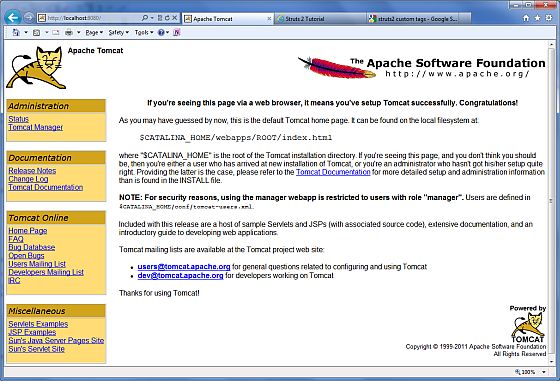
Plus d'informations sur la configuration et l'exécution de Tomcat peuvent être trouvées dans la documentation fournie par Tomcat, ou allez sur Tomcat Consultez le site officiel : http://tomcat.apache.org.
Sous les machines Windows, Tomcat peut être arrêté en exécutant la commande suivante :
%CATALINA_HOME%\bin\shutdown 或者 C:\apache-tomcat-5.5.29\bin\shutdown
Sous les machines Linux/Unix, Tomcat peut être arrêté en exécutant la commande suivante :
$CATALINA_HOME/bin/shutdown.sh 或者 /usr/local/apache-tomcat-5.5.29/bin/shutdown.sh
Définissez la variable d'environnement CLASSPATH
Étant donné que les servlets ne font pas partie de Java SE, vous devez signaler le compilateur pour la classe de servlet.
Si vous utilisez une machine Windows, vous devez ajouter les deux lignes suivantes au fichier C:autoexec.bat :
set CATALINA=C:\apache-tomcat-5.5.29 set CLASSPATH=%CATALINA%\common\lib\jsp-api.jar;%CLASSPATH%
Ou, sous Windows NT/2000/XP, vous venez Vous devez cliquer avec le bouton droit sur Poste de travail, sélectionner Propriétés, puis cliquer sur Avancé, puis cliquer sur Variables d'environnement. Vous pouvez ensuite définir la variable CLASSPATH et confirmer pour quitter.
Sous machine Linux/Unix, si vous utilisez le shell C, alors vous devez ajouter les deux lignes suivantes dans le fichier .cshrc :
setenv CATALINA=/usr/local/apache-tomcat-5.5.29 setenv CLASSPATH $CATALINA/common/lib/jsp-api.jar:$CLASSPATH
Remarque : Si votre chemin de développement est C : JSPDev (Windows) ou /usr/JSPDev (Linux/Unix), vous devez alors ajouter ces chemins à la variable CLASSPATH.








